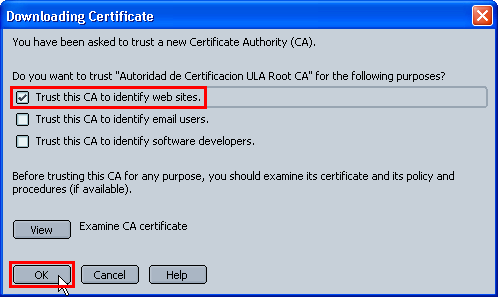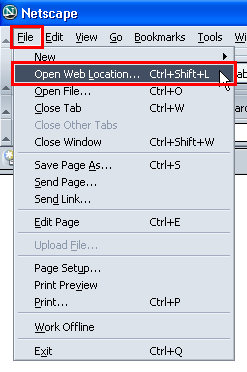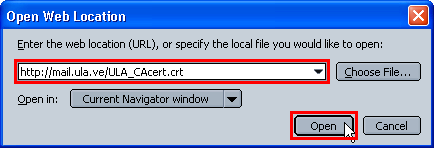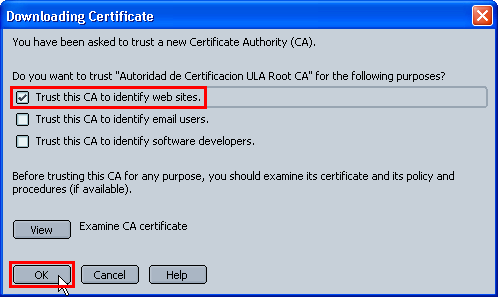Configuración de Netscape 7.1
-
Ejecute el manejador de correo del Netscape 7.1.
-
En el menú "Edit", seleccione "Mail & Newsgroups Account Settings...".
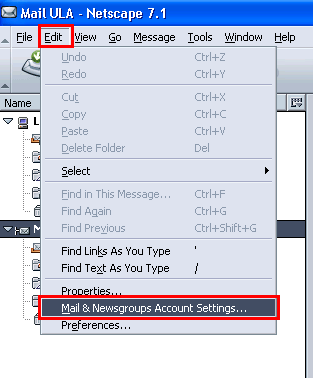
-
Marque la opción "Email Account", luego presione el botón "Next".
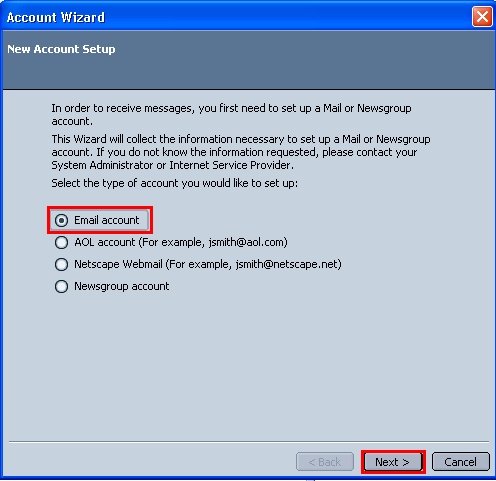
-
En la ventana "Identity".
-
Introduzca su Nombre y su Apellido en el campo "Your Name".
-
Introduzca su Dirección de Correo en el campo "Email Address" siguiendo el formato suLogin@ula.ve, sustituyendo suLogin por el login que se le asignó.
-
Presione el botón "Next".
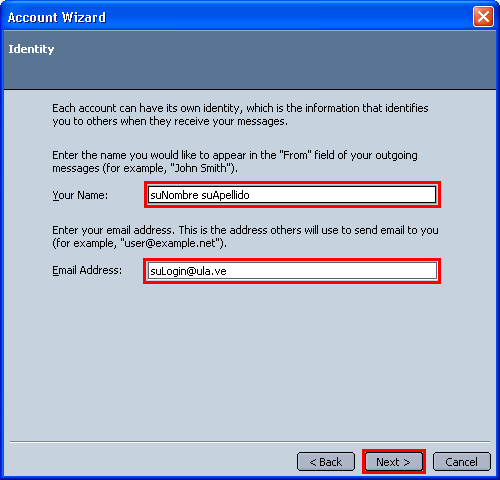
-
En la ventana "User Name".
-
Introduzca el login que se le asignó en el campo "User Name".
-
Presione el botón "Next".
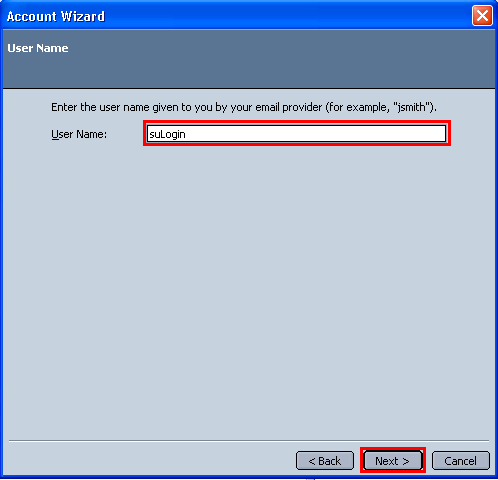
-
En la ventana "Account Name".
-
Colóquele una nombre a esta configuración; por ejemplo "Mail ULA".
-
Presione el botón "Next".
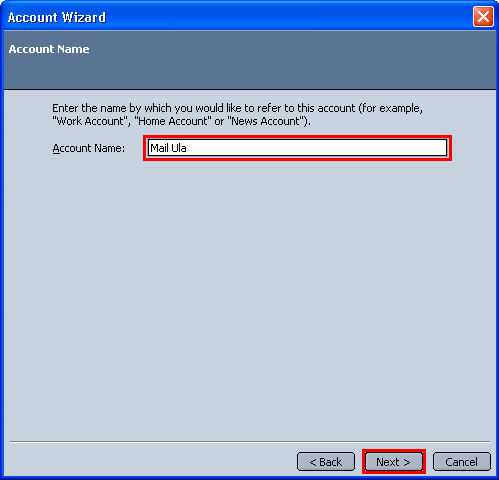
-
En la ventana "Congratulations!"; verifique que los datos estén correctos, presione "Finish".
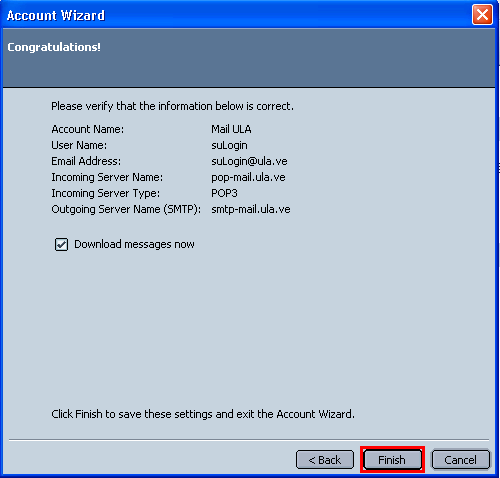
-
En el menú "Edit", seleccione "Mail & Newsgroups Account Settings...".
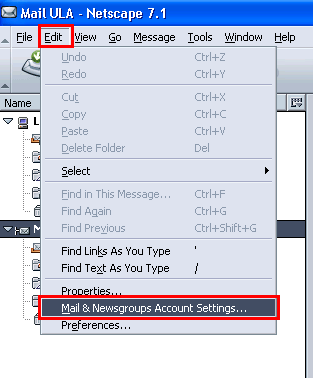
-
En "Account Name" el nombre de la cuenta puede variar.
-
Verifique su Nombre y su Apellido en el campo "Your Name".
-
Verifique su Dirección de Correo en el campo "Email Address" siguiendo el
formato suLogin@ula.ve, sustituyendo suLogin por el login que se le
asignó.
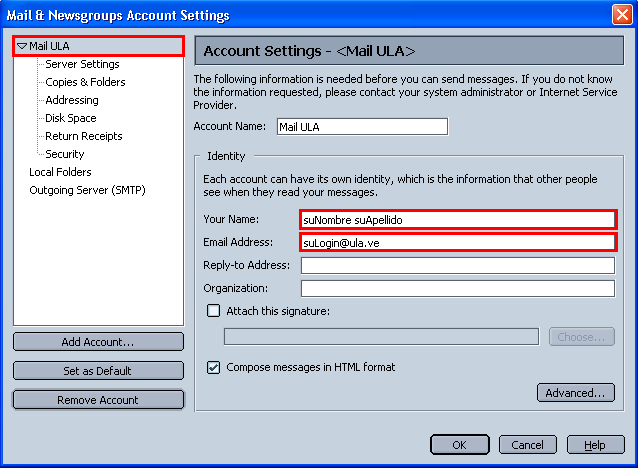
-
En el grupo "Server Settings".
-
Copie pop-mail.ula.ve en el campo "Server Name". Por favor no use mailhost.ula.ve.
-
Introduzca el login que se le asignó en el campo "User Name".
-
La opción "Use secure connection (SSL)" debe estar activada.
-
Verifique que el valor "995" aparezca en el campo "Port".
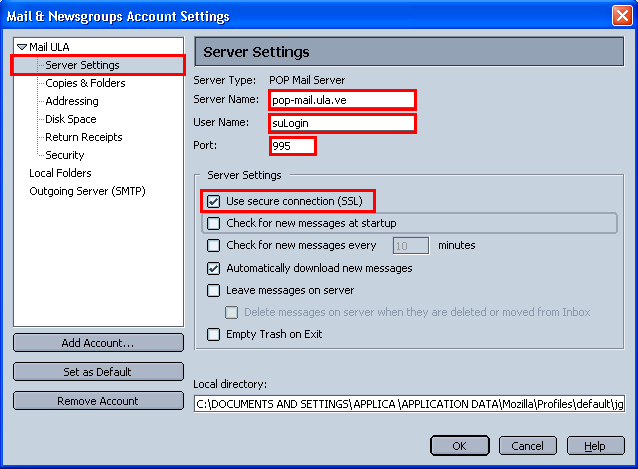
-
En el grupo "Outgoing Server (SMTP)".
-
Copie smtp-mail.ula.ve en el campo "Server Name". Por favor no use mailhost.ula.ve.
-
La opción "Use name and password" debe estar activada.
-
Introduzca el login que se le asignó en el campo "User Name".
-
Seleccione la opción "Always" del campo "Use secure connection".
-
Verifique que el valor "25" aparezca en el campo "Port".
-
Pulse el botón "OK".
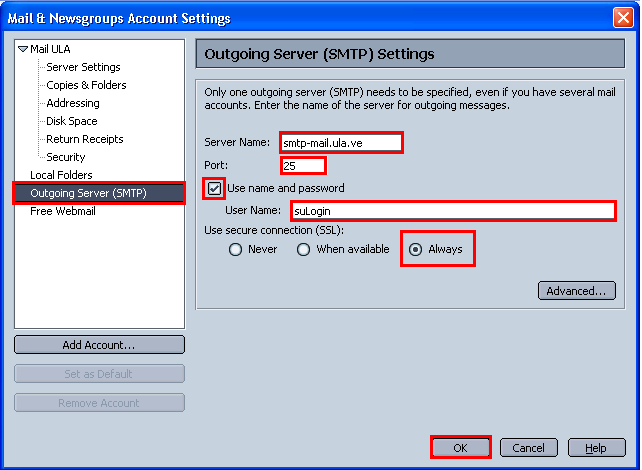
-
Ejecute el navegador del Netscape 7.1.
-
En el menú "File", seleccione "Open Web Location...".
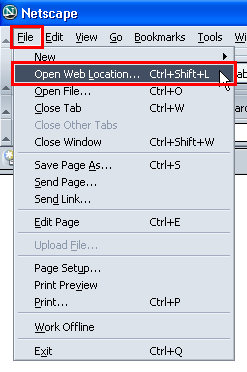
-
Copie "http://mail.ula.ve/ULA_CAcert.crt" en el campo disponible y pulse el botón "Open". Deberá tener una conexión a internet activa para que este paso tenga éxito.
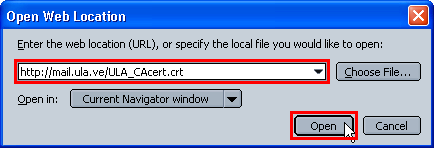
-
Seleccione la opción "Trust this CA to identify web sites.", pulse el botón "OK".